iTunes備份真的很簡單 iPhone備份教學 動手試試看!!!
一開始聽到要自己備份手機資料覺得好麻煩,因為很怕自己按錯就毀了,會不會資料就不見,不過手機裡好多個人資料及隱私,還是想要自己完成備份這件事情,也不用花錢請人幫我備份。
了解一下,其實備份最完整的就是iTunes,完整資料移轉到新手機上,操作又簡單,想要保護自己隱私又省錢的不妨可以將這個技能學起來,來看看有多簡單。
電腦未讀取過手機 都要先按這兩個步驟:
• 手機點選信任
• 電腦點選繼續
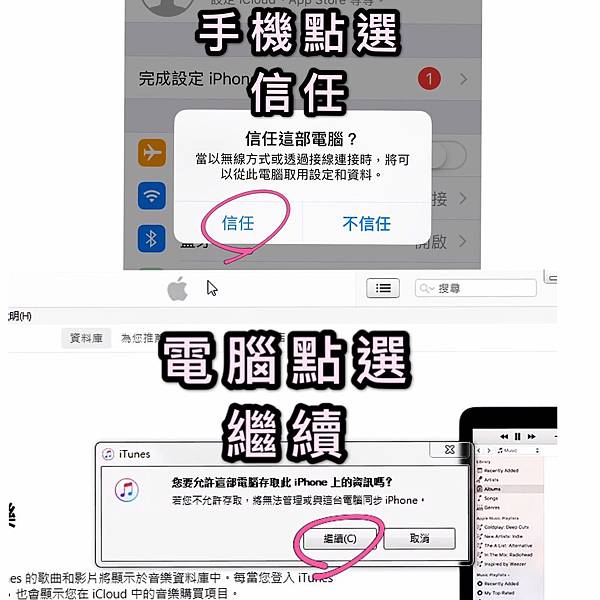
|
備份兩大步驟: 一、備份舊手機 二、回復備份到新手機
|
一、備份舊手機
1.點選手機圖案
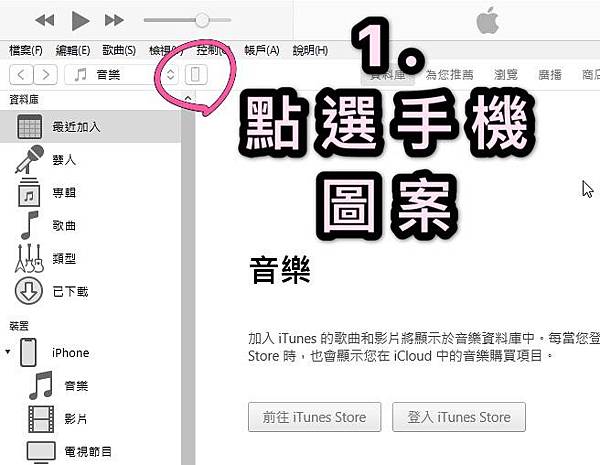
2.立即備份
3.等待備份完成
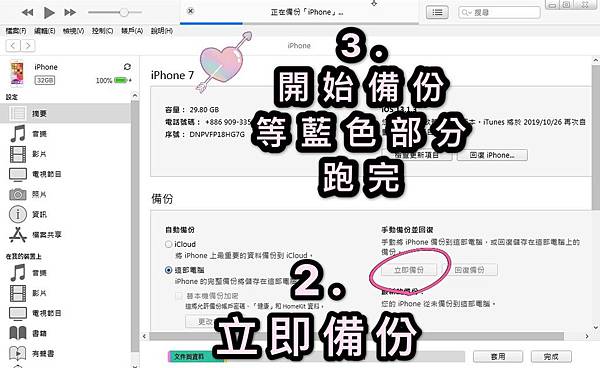
☀ 備份好會顯示時間
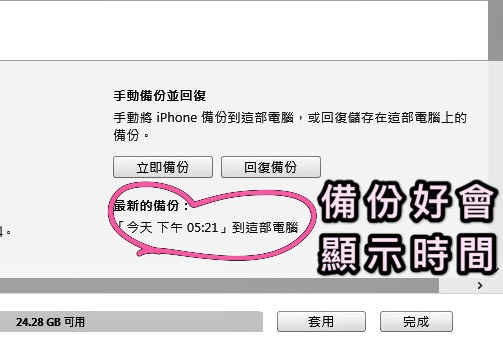
二、回復備份到新手機
4.回復備份
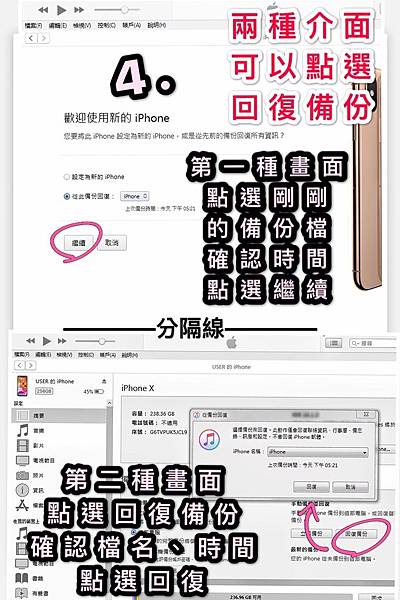
5.等待資料回復完成
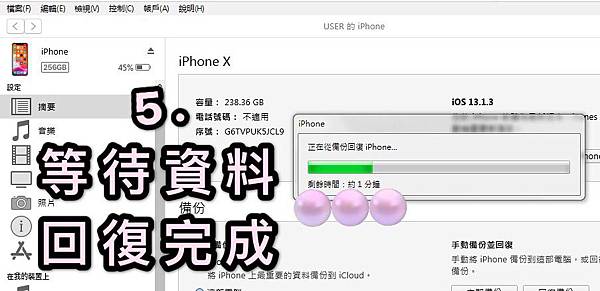
☀ 回復完成 手機會出現以下字樣
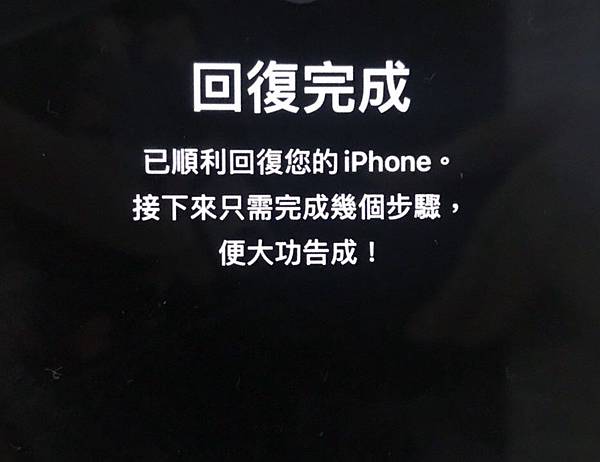
登入Apple ID密碼進入主畫面,檢查基本資料:
(一定要連接WiFi程式才會下載)
• 聯絡人
• 照片
• 備忘錄
• 提醒事項
• 語音備忘錄
• 鬧鐘
• 遊戲(綁定帳號 進度跟進)
• 登入通訊軟體檢查對話紀錄
(訊息、郵件、LINE、Wechat微信、WhatsApp、Facebook、Instagram)
![]() 是不是超級簡單
是不是超級簡單 ![]()
⍣ 舊機換新機,別忘了您的舊手機也可回收,折抵您的新手機,回收、收購舊手機請參考!!!
""2019老媽回收 Apple最高收購 iPhone 回收二手機 買賣 當日速收""(請點選)
❃ 最新二手機回收報價
❃ 需估價,到府收機
❃ 有手機,門號教學相關問題
❃ 請加入好友 LINE ID:@895wkobi
🍎 若喜歡此文章 請關注老媽回收 會持續上傳教學 🍎

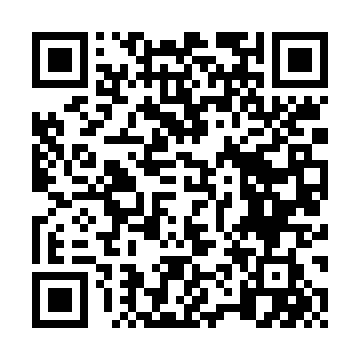


 留言列表
留言列表


